Как правильно отвязать mi аккаунт от телефона xiaomi
Содержание:
- Легкие способы обхода аккаунта Google FRP после сброса
- Через настройки Гугл
- Отвязка Mi-аккаунта, если к нему нет доступа
- Primary tabs
- Как пользоваться
- FRP Lock на Android – что это такое
- Настройки профиля
- Лучшие практики для исправления проблем с Reimage
- Как добавить, изменить или удалить номер телефона
- Дисперсия и стандартное отклонение в EXCEL
- Проверить слух ребенку необходимо, если:
- Параметры форматирования
- Как отвязать игру от Фейсбука
- Как отвязать телефон и почту от аккаунта Гугл
- Как выйти из ми аккаунта в телефоне, если к нему нет доступа
- Что такое Factory Reset Protection
- Просмотр разрядности системы в Windows
- Как удалить Гугл аккаунт
- Как зарегистрировать аккаунт Google с телефона
- Как выйти из аккаунта Гугл без выполнения сброса к заводским настройкам
- Привязка через сайт Google
- Обхода аккаунта Google устройств с чипом Mediatek через «SP Flash Tool»
- Как отвязать Mi аккаунт от номера телефона или почты
- Добавлено 86 Комментариев.
- Как правильно отвязать iWatch от Apple ID и iCloud
- hp-product-warranty-check
- Подведение итогов
Легкие способы обхода аккаунта Google FRP после сброса
Уже существует очень много методов обхода FRP Lock, для многих смартфонов свои инструкции, поэтому, если у вас не получается снять FRP Lock со своего устройства – напишите полностью модель вашего смартфона/планшета в комментарии, и вы получите подходящую инструкцию.
В политике безопасности Google указано, что FRP Lock действует только 72 часа, так что если вы не спешите, то можете просто подождать три дня, потом смартфон включится.
Обход FRP с помощью карты памяти
Начнём с самого простого и безобидного варианта, для которого вам понадобится только карта памяти или OTG кабель с флешкой. Этот сброс FRP проходит благодаря всплывающему сообщению о подключенной карте памяти, из которого можно попасть в настройки системы, действуйте по порядку:
- Вставьте карту памяти в работающий телефон
- В уведомлении нажмите ОК, вы попадете в настройки хранилища
- Нажмите на «Данные приложений»
- Перейдите во вкладку «Все» и найдите «Настройки», нажмите «Запуск»
- Открылись настройки, выберите «Восстановление и сброс»
- Теперь нажмите на «Сброс DRM» и подтвердите удаление ключей
- Вернитесь в «Восстановление и сброс» и выполните сброс настроек
- Дождитесь включения телефона, теперь вы свободны от FRP Lock.
Простой сброс FRP Lock с помощью Sim-карты
Данный способ предполагает, что у вас есть возможность позвонить на заблокированный смартфон, если такой возможности нет переходите дальше. Обход FRP с Sim-картой:
- Вставьте Сим карту в телефон и включите его, дождитесь подключения связи
- Позвоните на заблокированный телефон, во время звонка нажмите на иконку добавления вызова, а звонок сбросьте
- Вы оказались на экране набора номера, теперь вам нужно ввести комбинацию *#*#4636#*#*, откроется окно расширенных настроек
- В левом верхнем углу должна быть стрелочка назад, нажмите на неё, и вы попадете в стандартные настройки
- Откройте «Восстановление и сброс», отключите привязку резервной копии к Google аккаунту (Либо «Очистить учетные данные» в «Безопасность) и сделайте сброс настроек.
- Дождитесь полного включения устройства и войдите в свой Google аккаунт.
Обход FRP Lock с помощью Wi-Fi
Во время первоначальной настройки перейдите на страницу подключения к Wi-Fi, далее сброс FRP Lock по инструкции:
- Выберите любую сеть, откройте клавиатуру нажав на поле ввода пароля
- В клавиатуре нужно вызвать настройки, как это сделать зависит от клавиатуры, если несколько вариантов:
- Зажать пробел
- Нажать «Смена языка»
- Зажать иконку «Swype»
- Зажать значек цифровой клавиатуры (123)
- Зажать запятую
- Включить голосовой ввод, ничего не говорить, дождаться сообщения об ошибке и рядом появится неприметная иконка настроек, выберите Google Now, нажмите отказаться и вы в строке поиска, вам нужно просто написать «Настройки», и вы уже у цели, продолжайте с пункта №6
-
Попав в настройки клавиатуры нужно перейти в другое окно, например вызвать окно справки (спрятано в правом верхнем углу под вертикальным троеточием)
Способы обхода аккаунта Google FRP Lock после сбросаСпособы обхода аккаунта Google FRP Lock после сброса - Сразу после перехода в новое окно жмите на клавишу «Недавние приложения», там должна появится строка поисковика (если не появилась пробуйте дальше переходить по окнам, пока не появится)
-
Клацайте на «Поиск» и вводите «Настройки», выберите приложение «Настройки»
Способы обхода аккаунта Google FRP Lock после сбросаСпособы обхода аккаунта Google FRP Lock после сброса - Откройте «Восстановление и сброс»
- Отметьте галочкой «Удалить аккаунт» и жмите на «Сброс»
- После перезагрузки ваш телефон/планшет будет свободен от Google FRP Lock!
Через настройки Гугл
Это стандартный способ и подходит он для большинства современных смартфонов, работающих на Android. И условно — для Meizu, так как операционная система устройств этой марки имеет свои особенности — основная платформа здесь Android, но используется она с оболочкой Flyme OS.
Как удалить аккаунт Google с телефона:
- Откройте раздел настроек.
- Найдите среди списка разделов “Облако и учетные записи” и войдите в него.
- Здесь нужно перейти в “Учетные записи”.
- Откройте нужный аккаунт.
- Посередине экрана есть большая голубая кнопка “Удалить уч. запись”. Нажмите на нее.
Подтвердите действие*.
*При срыве процедуры попробуйте следовать советам из следующего подраздела статьи.
Ошибка удаления
Иногда, если аккаунт на устройстве является единственным, система может выдавать ошибку удаления. Чаще всего такое случается со старыми смартфонами, чьи операционные системы не такие “гибкие” (условно говоря), как у их более современных собратьев. Обычно это выглядит как отмена операции с оповещением “Ошибка удаления аккаунта” или близким по тексту (зависит от версии ПО).
Однако способ, как удалить аккаунт Гугл с телефона Андроид при возникновении такой проблемы, есть.
Как добавить вторую учетную запись
Как добавить вторую учетку, чтобы можно было удалить старый аккаунт Гугл на Андроиде:
- Открываем настройки смартфона.
- Переходим в “Облако и учетные записи”.
- Переходим в раздел “Учетные записи”.
- Прокручиваем экран вверх до конца. В самом низу списка есть кнопка “Добавить учетную запись”. Жмем на нее.
- Система предложит выбрать тип учетной записи. Отмечаем “Google”.
- Если у вас уже есть второй профиль в Гугл — указывайте его данные. Если нет — жмите на “Создать аккаунт” — кнопка находится в левом нижнем углу экрана.
Следуйте инструкциям, которые будут появляться на экране.
Остановка синхронизации
Удалить аккаунт Гугл в телефоне Android в прямом смысле таким способом не получится. Остановка синхронизации применяется с целью остановки взаимодействия аккаунта с некоторыми службами устройства. Это может понадобиться в случае:
- Когда система выдает ошибку, о которой идет речь в предыдущем разделе статьи — в качестве вспомогательной меры.
- Когда по каким-то причинам удалить привязанный аккаунт Гугл на Андроиде не получается, а полностью деактивировать его нельзя / не хочется. Так вы сможете продолжать пользоваться профилем на других устройствах, а на конкретном смартфоне он будет неактивен.
Как остановить синхронизацию, если навсегда удалить аккаунт Гугл на Андроиде нет возможности:
- Переходим в управление настройками смартфона.
- В разделе “Облако и учетные записи” выбираем пункт “Учетные записи”.
- Открываем нужный профиль.
- Жмем на кнопку “Синхронизация учетной записи”.
- В следующем окне передвигаем все ползунки из положения “Вкл” в положение “Выкл”.
- Выполняем перезагрузку устройства.
Готово!
Полное удаление аккаунта
Чтобы полностью удалить аккаунт в Гугле, на Андроиде перейдите в раздел настроек и перейдите на вкладку “Google”. Далее:
- Нажмите на “Аккаунт”.
- Убедитесь, что система открыла окно для профиля, который вы хотите убрать (посмотреть на иконку в верхнем правом углу экрана).
- Переключитесь на “Данные и персонализация”.
- Прокрутите экран вверх — вам нужен блок “Скачивание, удаление и планирование”.
- Выберите “Удаление сервиса или аккаунта”, а затем “Удалить аккаунт”.
- Подтвердите авторизацию, а затем следуйте инструкциям на экране, чтобы удалить свой аккаунт в Гугле на Андроиде.
Если вы планируете через какое-то время восстановить свой профиль, не забудьте перед его деактивацией подключить резервный адрес эл. почты и телефон.
Отвязка Mi-аккаунта, если к нему нет доступа
Здесь процесс уже сложнее и неудобнее. Если нет никакого шанса восстановить доступ, придется прибегать к крайним мерам: сброс устройства или перепрошивка.
Также можно попробовать обратиться в службу поддержки Xiaomi, детально описав свою проблему. При этом, шанс, что вам ответят быстро и оперативно, невелик. Для подтверждения, что именно вы являетесь владельцем смартфона, придется предоставлять ряд доказательств:
- серийный номер устройства;
- дата, место покупки, чек;
- фотографии упаковки и т. д.
Сброс настроек
После сброса настроек телефон при первом подключении к сети (то есть при первоначальной настройке) потребует ввести пароль от Mi-аккаунта привязанного к этому устройству.
- Перед началом операции нужно сохранить важные данные на внутренней памяти или на карте памяти. Лучше всего использовать выборочное резервное копирование. После файлы бэкапа перенести на SD-карту или компьютер.
- Теперь переходим в TWRP, если оно еще не установлено нужно разблокировать загрузчик и поставить кастомное рекавери.
- Выключаем телефон, ждем минуту чтобы все процессы остановились.
- Заходим в Recovery с помощью зажатия кнопки увеличения громкости и кнопки питания, держим до вибрации.
- Выбираем пункт «Wipe Data» (очистка/удаление). Подтверждаем действие и ждем окончания вайпа.
Перепрошивка
Конечно, не каждый пользователь решится на перепрошивку из-за Mi аккаунта, но если вы рассматриваете такой вариант, то лучше всего воспользоваться специальной утилитой MiFlash (нужен разблокированный загрузчик).
Но даже это не дает гарантии, что аккаунт отвяжется на 100 процентов. Отвязка точно происходила на более ранних версиях MIUI, преимущественно на седьмой. Но алгоритм: установка старой версии – перепрошивка – отвязка, понравится далеко не всем.
Primary tabs
Как пользоваться
FRP Lock на Android – что это такое
Что такое FRP Lock, знают некоторые владельцы смартфонов, устройства которых работают на Android, с версиями 5.1 и выше. Дело в том, что в последние годы разработчики смартфонов существенно взялись за разработку защитных механизмов гаджетов, с целью обезопасить пользователей от мошенников, сделав кражу устройства менее привлекательной для «карманников», в силу невозможности дальнейшей эксплуатации телефона, при незнании «противоугонного» пароля.
Работает механизм согласно следующему принципу: после покупки гаджета его сразу же в сервисном центре «привязывают» к владельцу, посредством создания Google аккаунта. Установленная защитная учётная запись FRP Lock по умолчанию означает, что злоумышленники в случае кражи гаджета не смогут после выключения аппарата, или сброса настроек до заводских параметров, эксплуатировать телефон без ведения логина и пароля.
Функция FRP Lock признана эффективным способом обезопасить смартфон, но случаются прецеденты, когда пользователь сам «страдает» от такого рода защиты. Иногда случается так, что после покупки телефона с установленным защитным механизмом FRP, его владелец не использует пароль, забывает его, при покупке аппарата с рук, и при возникновении потребности ввести противоугонный код, не может разблокировать смартфон даже посредством ввода правильных комбинаций, в силу какого-либо программного сбоя. Дальше в статье опишем подробно механизмы обхода верификации аккаунта.
Настройки профиля
Иногда возникает необходимость понять, как отвязать телефон от аккаунта Google удаленно, не используя само устройство! Все просто, следуйте нашим советам:
- Откройте главную страницу и нажмите на аватар в верхнем правом углу экрана;
- При необходимости осуществите вход с помощью логина и пароля;
- Нажмите на кнопку «Управление…»;
- Перейдите на вкладку «Безопасность» в меню слева;
- Ищите блок «Ваши устройства» и кликайте на иконку «Управление устройствами»;
- Откроется перечень доступных привязанных девайсов;
- Найдите нужный телефон и кликните по трем точкам в верхнем правом углу картинки;
- Выберите действие «Выйти».
Готово, вы смогли разобраться и отвязать аккаунт Гугл от телефона через компьютер – удобный вариант, доступный каждому. Можно пользоваться, если смартфон далеко от вас и доступ получить невозможно.
Это еще не все – добиться аналогичного результата можно иным способом. Особенно актуально, если устройство потеряно или украдено:
- Перейдите к разделу «Ваши устройства» так, как рассказано выше – вновь нажмите на кнопку «Управление»;
- Найдите картинку с нужным телефоном и жмите на три точки наверху справа;
- Выбирайте пункт «Найти» в открывшемся меню;
Загрузится новая страница – нужно кликнуть по разделу «Выйдите из…»;
Подтвердите действие, нажатием синей кнопки «Выйти».
Следуем дальше? Поговорим о том, как полностью деактивировать учетку, ставшую ненужной или неактуальной.
Лучшие практики для исправления проблем с Reimage
Аккуратный и опрятный компьютер — это главное требование для избежания проблем с Reimage. Для этого требуется регулярная проверка компьютера на вирусы, очистка жесткого диска, используя cleanmgr и sfc /scannow, удаление программ, которые больше не нужны, проверка программ, которые запускаются при старте Windows (используя msconfig) и активация Автоматическое обновление Windows. Всегда помните о создании периодических бэкапов, или в крайнем случае о создании точек восстановления.
Если у вас актуальные проблемы, попробуйте вспомнить, что вы делали в последнее время, или последнюю программу, которую вы устанавливали перед тем, как появилась впервые проблема. Используйте команду resmon, чтобы определить процесс, который вызывает проблемы. Даже если у вас серьезные проблемы с компьютером, прежде чем переустанавливать Windows, лучше попробуйте восстановить целостность установки ОС или для Windows 8 и более поздних версий Windows выполнить команду DISM.exe /Online /Cleanup-image /Restorehealth. Это позволит восстановить операционную систему без потери данных.
Как добавить, изменить или удалить номер телефона
- Откройте страницу Аккаунт Google.
- В разделе «Личные данные» выберите Контактная информация Телефон.
- Вы можете:
- Добавить номер. В разделе «Телефон» выберите Добавьте резервный номер телефона для защиты аккаунта. В раскрывающемся меню укажите страну, в которой зарегистрирован телефон, затем введите номер.
- Изменить номер. Нажмите на значок «Изменить» рядом с номером телефона Изменить номер.
- Удалить номер. Нажмите на значок «Удалить» рядом с номером телефона Удалить номер.
- Следуйте инструкциям в появившемся окне.
Примечание. Номера телефонов, связанные с некоторыми сервисами Google, можно изменить только в настройках этих сервисов.
Дисперсия и стандартное отклонение в EXCEL
Проверить слух ребенку необходимо, если:
Параметры форматирования
Перед любой процедурой записи накопитель должен быть отформатирован, даже если эта процедура была выполнена вами ранее. После того как флешка будет отформатирована, она получит параметры, которые вы указали. В данном разделе настроек нужно вписать название (метка тома), указать тип файловой системы и размер кластера. Если вы не уверены в своих знаниях в данной области, то лучше всего оставить варианты по умолчанию.
В скрытых настройках можно включить быстрое форматирование. Этот вариант подойдет в том случае, если флешка пустая. Если на ней записано большое количество информации, то быстрое форматирование может не справиться с полным удалением. Также рекомендуется включить опцию проверки на плохие блоки (можно оставить на 1 цикл).
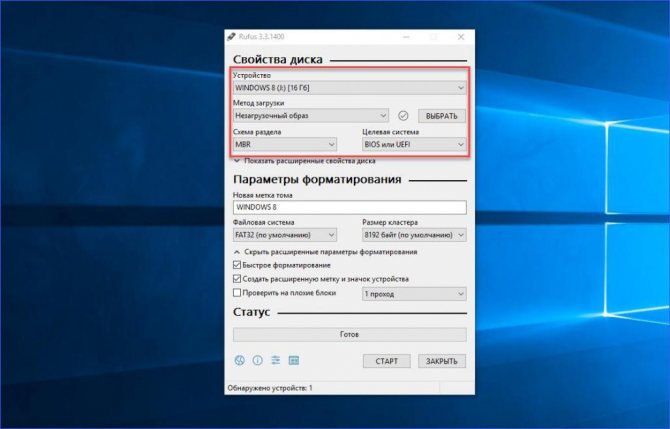
Как отвязать игру от Фейсбука
В социальной сети предусмотрен только один метод, как отвязать игровой аккаунт Фейсбука от сторонних ресурсов. Реализовать его можно с помощью ПК или смартфона на ОС Android или iOS. При этом удалить можно не только игру, в которой авторизован владелец странички, но и программы определенных ресурсов.
Через компьютер
Компьютерная версия Фейсбука появилась раньше приложений, поэтому ее возможности более обширны для пользователей. Здесь предусмотрено больше функций по привязке и удалению разного софта. При этом процесс открепления часто доступен не только в Facebook, но и с помощью самой программы. Здесь все индивидуально.
Перед тем как отвязать аккаунт Pubg Mobile или другое приложение от Facebook, войдите в профиль соцсети на ПК. Далее сделайте такие шаги:
- жмите на символ стрелки, указывающей вниз (находится справа вверху);
- войдите в раздел Настройки;
через меню с левой стороны откройте Приложения и сайты (здесь можно найти все необходимые параметры);
- войдите во вкладку Активные;
- перейдите в секцию Активные приложения и сайты, где выберите подходящий вариант (необходимо поставить отметку). Для удобства используйте поисковое поле и введите в название игры;
- жмите на кнопку Удалить возле перечня с выбранными ПО;
- подтвердите сделанные шаги с помощью выпадающего диалогового окна.
При желании можно убрать все публикации, касающиеся Пубг Мобайл или другого приложения. Как только работа завершена, появляется соответствующая информация об успешном завершении.
Пользователям Фейсбука полезно учесть еще несколько нюансов:
- Отвязанные игры или сайты остаются в разделе Удаленные. Это удобно, ведь в случае необходимости можно быстро вернуть нужное ПО. Интересно, что ручное удаление перечня недоступно.
- При желании можно отвязать не только установленный, но и встроенный софт. Для этого зайдите на страницу Моментальные игры, выберите требуемое приложение и выберите Удалить.
Как видно, во всех случаях можно отвязать игру с помощью функционала Фейсбука. Альтернативный вариант — воспользоваться собственными настройками ПО. Рассматривать эту инструкцию нет смысла, ведь она во всех случаях индивидуальна.
Через телефон
Не меньший интерес вызывает еще один вопрос — как отвязать игру от Фейсбука на Андроид через смартфон. Здесь алгоритм почти не отличается от того, что рассмотрен выше. Но, чтобы избежать ошибок из-за расхождений навигации, приведем пошаговую инструкцию. Алгоритм действий такой:
- войдите в профиль Андроид под личными данными;
- кликните на значок главного меню вверху;
- найдите на странице Настройки и конфиденциальность;
- разверните его и выберите раздел Настройки;
в пределах раздела Безопасность жмите на строку Приложения на сайте;
- с помощью стрелки редактирования в секции Вход через Фейсбук, перейдите к перечню;
- установите отметки напротив того софта, который необходимо отвязать;
- жмите на кнопку Удалить.
На следующей странице Фейсбука удалите отвязку. В дальнейшем все убранные игры сортируются в папке Удаленные.
Как и в случае с ПК, можно одним махом отвязать сразу несколько ПО. Для этого сделайте такие шаги:
- вернитесь к странице Приложения и сайты;
- кликните на кнопку Редактировать в разделе Приложения, сайты и игры;
- на открывшемся окне жмите кнопку Выключить (в дополнительном подтверждении нет необходимости).
Рассматривать отдельно вопрос, как отвязать игру от Фейсбука на iPhone, нет смысла. Здесь алгоритм действий такой же, как у Андроид.
Как отвязать телефон и почту от аккаунта Гугл
Если вы хотите убрать свое устройство из Play Маркет есть 2 способа, как это сделать:
- С компьютера. Зайти на сам сервис и нажать на шестеренку. Перед вами появятся все привязанные смартфоны с дополнительной информацией. Чтобы отвязать устройство, просто уберите галочку с выбранных моделей.
- С телефона. Войдите в Play Маркет. В поисковой строке выберите меню слева (3 горизонтальные линии) > Аккаунт > Изменить контактный адрес электронной почты.
Также вы можете удалить свою электронную почту. Стоит учитывать, что при этом вы удалите и потеряете доступ к своим сообщениям и перепискам. Иногда там может храниться очень важная информация. Поэтому не забудьте заранее сохранить всю нужную информацию. Чтобы удалить почту, зайдите на главную страницу профиля и зайдите в раздел “Данные и персонализация”. В появившемся списке выберите “Удаление сервиса или аккаунта”. Далее система предложит вам список сервисов, которые можно удалить.
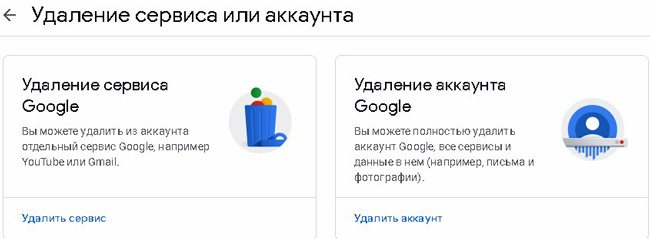
Как выйти из ми аккаунта в телефоне, если к нему нет доступа
Если пользователю необходимо выйти из аккаунта, но у него нет доступа к нему, то на помощь придут радикальные методы, наподобие сброса настроек или же перепрошивки целого устройства.
Этот процесс достаточно сложен и неудобен. Пользователь может попробовать обратиться в службу поддержки, но, как правило, ждать ответа и помощи от неё достаточно долго, поэтому многие идут на радикальные методы.
Стоит разобрать один вариант – сброс настроек, так как он немного легче, чем прошивка, более подробно о которой стоит посмотреть в этом видео
Для того чтобы сделать сброс, нужно:
- Заранее стоит сохранить необходимые пользователю данные прямо во внутренней памяти телефона, а лучше на дополнительной карте памяти. Стоит также применить резервное копирование, чтобы не потерять важные данные;
- Теперь переходим в пункт TWRP. Он делается при помощи разблокировки загрузчика; Выключаем телефон и ждем того момента, пока восстановятся процессы;
- Теперь заходим в рекавери при помощи зажатия кнопку увеличения громкости и кнопки питания в течение 15 секунд;
- Появится меню, в котором стоит выбрать пункт «Wipe Date»;
- Дожидаемся окончания процесса и запускаем телефон.
Что такое Factory Reset Protection
Перед рассмотрением вопроса, как сбросить аккаунт Гугл на Андроиде после сброса настроек, поговорим об особенностях системы Factory Reset Protection. Впервые о ее разработке было заявлено в 2014 году, а в 2015-м она появилась на смартфонах с операционной системой Android Lollipop. Указанная выше опция является частью системы. Она активируется при смене пароля от профиля Гугл и сбросе устройства до заводских настроек.
По замыслу разработчиков, блокировка работает в течение трех дней. Этот промежуток выделяется для возврата владельцем утерянного доступа. По истечении этого времени устройство разблокируется и требует подключение к привязанному ранее аккаунту. Если по каким-то причинам первый пароль был утерян, девайс остается заблокированным. В таком случае появляется дилемма, как сбросить аккаунт Гугл, чтобы вернуть прежнюю работоспособность.
Просмотр разрядности системы в Windows
Как удалить Гугл аккаунт
Хотите удалить свой аккаунт Гугл? Помните, что вместе с этим вы лишитесь всех файлов и информации, которая на нем хранилась. Чтобы удалить его с помощью браузера, вам необходимо зайти на главную страницу своей учетной записи, открыть “Данные и персонализация”. В разделе “Скачивание, удаление и планирование” выберите “Удаление сервиса или аккаунта”. На открывшемся окне нажмите на “Удалить аккаунт”. После этого вы потеряете доступ ко всей информации
Чтобы удалить аккаунт на телефоне, вам необходимо зайти в “Настройки” и выбрать раздел “Аккаунты”. Выберите учетную запись и откройте меню. В появившемся списке будет выбор возможных действий. В зависимости от модели телефона способ может немного меняться.
Как зарегистрировать аккаунт Google с телефона
Чтобы зарегистрироваться в Google, вам необходимо посетить сайт одного из сервисов. Возьмем, например google.com. В правом верхнем углу находится кнопка “Вход”, нажимайте на нее. Если у вас не было аккаунтов, то вам сразу предложат ввести свои данные. В таком случае необходимо выбрать функцию “Создать аккаунт”. Сайт попросит указать имя, фамилию, имя/ник пользователя (к этим символам добавится @gmail.com – это будет ваша почта). Также не забудьте придумать сложный пароль, чтобы мошенники не смогли заполучить ваши данные.
Зарегистрировать аккаунт в Гугл можно через настройки в телефоне. На каждом устройстве свои нюансы, но вам нужно найти в настройках раздел, связанный с аккаунтами или самим Гуглом. В открывшимся списке выберите Google. После этого вам предложат переключить учетную запись либо создать новую.
Как выйти из аккаунта Гугл без выполнения сброса к заводским настройкам
Дело в том, что при попытке удалить свою учетную запись Google или Gmail из настроек, многие пользователи получают следующее сообщение:
«Эта учетная запись необходима для работы некоторых приложений. Вы можете удалить ее только при восстановлении заводских настроек (при этом все ваши личные данные будут удалены)».
Естественно, у некоторых людей такое предупреждение вызывает много вопросов. Особенно переживают те пользователи, которые до этого никогда не имели дела с ОС Андроид.
Чтобы сбросить аккаунта Гугл без восстановления заводских настроек можно воспользоваться двумя способами.
Способ 1.
- Откройте «Настройки».
- Перейдите в раздел «Учетные записи» (Accounts).
- Выберите «Ваша учетная запись Google» (Your Google Account) > Меню (Menu).
- Выберите пункт «Удалить учетную запись» (Remove account).
Если этот способ не сработал, попробуйте второй:
Способ 2.
- Откройте приложение Root Explorer или аналогичный менеджер системных файлов.
- Откройте папку data/ system и удалите файл “accounts.bd”.
- Если вы не можете найти файл с расширением db, откройте папки data/ system/ sync и удалите файл “accounts.xml”.
Важно: Открывать папки нужно с телефона из корневой директории Android (внутренней памяти устройства). Если вы откроете папку data в корневой директории карты microSD, которая используется в качестве внешней памяти, вы не найдете в ней папку system
Привязка через сайт Google
В случае, когда не удается создать аккаунт одним из предложенных ранее способов, можно воспользоваться официальным сайтом Гугл. На него можно перейти как со смартфона, так и с компьютера.
Общий алгоритм выглядит следующим образом:
- Перейти на сайт accounts.google.com.
- Заполнить все поля, указав имя и фамилию.
- Придумать логин и пароль.
- Нажать «Далее».
- В целях защиты УЗ указать действующий номер телефона.
- Подтвердить номер одноразовым кодом, который придет в СМС-сообщении.
- Указать пол и дату рождения.
- При необходимости добавить номер и на другие сервисы или нажать кнопку «Пропустить».
- Принять пользовательское соглашение.
Созданный таким образом аккаунт совершенно не будет отличаться от того, который создается через Google Play или настройки смартфона.
Обхода аккаунта Google устройств с чипом Mediatek через «SP Flash Tool»
Установите драйвера, SP Flash Tool и скачайте scatter-файл от вашей прошивки (можно скачать полную прошивку, разархивировать и взять оттуда scatter)
Важно! Нужен scatter-файл из текущей прошивки! Если у вас установлена ОС Android 5.1, то scatter от Android 6.0 может не подойти!
1. В scatter-loading укажите ваш scatter
2. Перейдите во вкладку Format – Manual Format Flash
3. Теперь нужно указать, по какому адресу записан Google FRP Lock, для этого откройте ваш scatter.txt любым текстовым редактором (удобнее будет в NotePad++) и запустив поиск (Ctrl+f) найдите frp, должно найти что-то подобное:
4. Теперь переносим значение «linear_start_addr» из scatter.txt в «Begin Adress » в SP Flash Tool, также «partition_size:» в «Format Length», именно здесь находится Google FRP Lock
5. Нажмите Start и подключите выключенный телефон к ПК, дождитесь окончания очистки
Как отвязать Mi аккаунт от номера телефона или почты
Этот метод пригодиться тем, кто хочет без удаления аккаунта сменить на нем номер телефона или адрес электронной почты. Также сразу говорю, что версия MIUI (в моем случае это MIUI 10) не имеет никакого значения в этой операции.
- Заходим на сайт i.mi.com, входим в свою учетную запись Xiaomi.
- Теперь в правом верхнем углу ищем ID своей учетной записи или имя (у меня это Xiaomi FAQ) и аватарку.
- Нажимаем по иконке контакта (или аватарке), появляется меню.
- В меню нажимаем на пункт «Аккаунт».
- Система перенаправляет нас с i.mi.com на account.xiaomi.com.
- Первая вкладка «Безопасность», она нам и нужна.
- Теперь выбираем что хотим отвязать Email или телефон для восстановления аккаунта.
- Система запросить ввод пароля для дополнительной проверки.
- Готово. Теперь можно или просто удалить адрес электронной почты или номер телефона, или привязать другие контакты.
Добавлено 86 Комментариев.
Как правильно отвязать iWatch от Apple ID и iCloud
Для разрыва привязки гаджетов предназначена стандартная процедура, предполагающая, что у пользователя в наличии 2 устройства. Однако на случай утери часов существует возможность сделать это дистанционно через сервисы Apple.
Оба устройства находятся у владельца
Если человеку доступны и часы «Эппл», и «Айфон», с которым нужно разорвать связь, для отключения синхронизации гаджетов достаточно выполнить простую пошаговую инструкцию:
- Расположить оба устройства рядом друг с другом.
- В меню приложений телефона найти «Эппл Вотч» и открыть его.
- Перейти в меню «Мои часы», нажав на иконку, расположенную в нижней части экрана слева, и выбрать пункт Apple Watch.
- В появившемся окне нажать на значок «i».
- Кликнуть на красную надпись «Разорвать пару с Apple Watch». После этого на часах, относящиеся к 3 и 4 сериям, появится предложение сохранить тариф мобильного оператора. Если владелец часов планирует впоследствии подключить их к новому iPhone, ему нецелесообразно удалять эту настройку. Такая функция недоступна тем, кто живет в России.
- Подтвердить действие в диалоговом окне. При появлении запроса ввести идентификатор «Эпл Айди».
Один из гаджетов продан
Если пользователь эппловских часов хочет отвязать их от проданного или потерянного телефона, ему нужно:
- на экране часов нажать на иконку «Шестеренка»;
- выбрать вкладку «Основные»;
- пролистать появившийся перечень настроек до раздела «Сброс»;
- нажать на «Стереть контент и настройки».
Такой шаг не только уничтожит ранее установленную связь с iPhone, но и удалит хранящуюся на гаджете информацию.
Действие не может быть выполнено без подтверждения идентификатором. Если же пользователь его забыл, то вернуться к заводским настройкам можно следующим способом:
- установить гаджет заряжаться;
- зажимая боковую кнопку, дождаться появления надписи «Выкл»;
- секунду удерживать ее, затем «смахнуть» вверх;
- в появившемся после выполнения предыдущего шага меню кликнуть на позицию «Стереть контент и настройки».
Отвязка телефона с помощью сайта
- авторизоваться;
- открыть раздел «Мои устройства»;
- нажать кнопку «Изменить продукты»;
- удалить из предложенного перечня проданный девайс.
Отвязка с помощью сервиса iTunes
Чтобы отменить привязку ставшего ненужным гаджета к своему идентификатору Apple ID, достаточно действовать по следующей пошаговой инструкции:
- Открыть iTunes, ввести свой логин и пароль.
- В меню, размещенном в верхней части окна, кликнуть на позицию «Учетная запись».
- В выпавшей вкладке выбрать «Посмотреть мою учетную запись».
- Еще раз ввести пароль.
- Прокручивая страницу, найти раздел «iTunes в облаке» и кликнуть на «Управление устройствами».
- В появившемся перечне связанных гаджетов найти ставший более ненужным и нажать кнопку «Удалить», расположенную справа от его имени. Если она неактивна, необходимо выйти из учетной записи на этом устройстве и повторить вышеописанные шаги.
hp-product-warranty-check
Подведение итогов
В статье описаны эффективные и самодостаточные способы, позволяющие обойти защитную блокировку аккаунта Google FRP (Factory Reset Protection), в случае, когда после «обнуления» гаджета до заводских настроек пользователь столкнулся с проблемой из-за забытого пароля или его незнанием, при приобретении устройства с рук.
Воспользовавшись любым из методов, следуя описанным инструкциям, пользователь сможет вернуть работоспособность смартфону или планшету и возможность его эксплуатации согласно предназначению. С другой стороны, наличие «неофициальных» возможностей обхода блокировки являются перспективными и выгодными для мошенников, поэтому рассчитывать исключительно на защиту FRP от разработчиков смартфонов против «карманников» на 100% не стоит, необходимо внимательно относиться к своим вещам, следить за их сохранностью. Что касается логинов и паролей, то их сохранность гарантирует не «отличная» память, а сохранение паролей в записанном виде в укромном месте.






